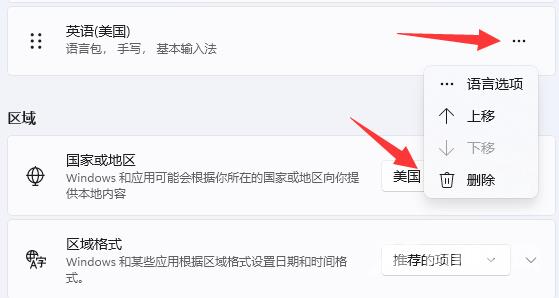很多用户在重装系统后都会安装自己喜欢的软件,如果我们的系统安装后存在eng键盘,可能会切换输入法的时候非常麻烦,那么win11eng键盘怎么删除呢,其实只要打开语言设置,在其中
很多用户在重装系统后都会安装自己喜欢的软件,如果我们的系统安装后存在eng键盘,可能会切换输入法的时候非常麻烦,那么win11eng键盘怎么删除呢,其实只要打开语言设置,在其中就能删除了。
win11eng键盘怎么删除?
1、首先点击底部Windows徽标。
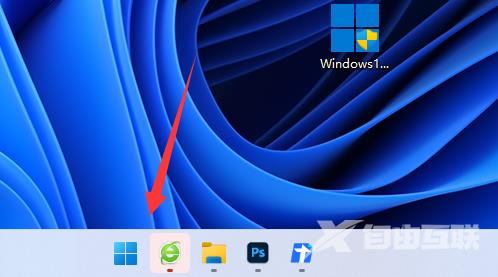
2、接着打开其中的设置。
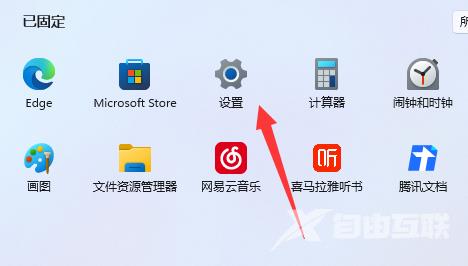
3、然后进入左边时间和语言。
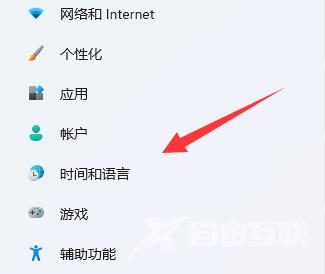
4、随后打开右边语言和区域选项。
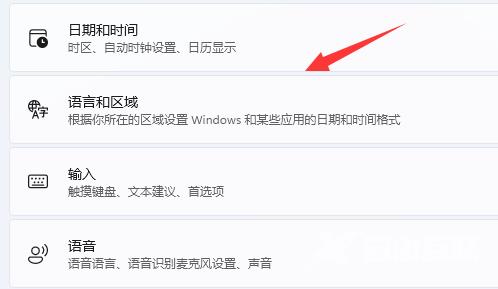
5、最后点击英语右边的三个点,再选择删除就可以了。